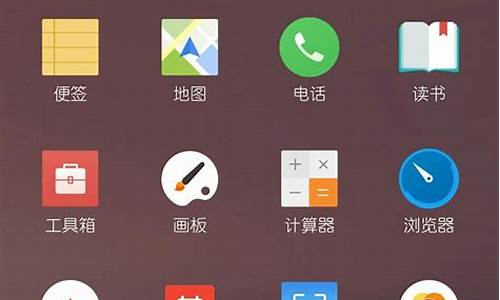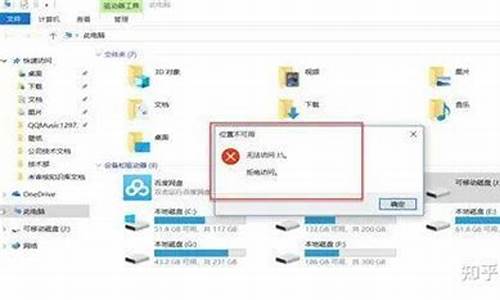电脑系统帮助无法打开,电脑系统无法打开怎么办
1.系统无法启动怎么办?
2.电脑系统无法启动怎么办

方法/步骤
1、遇到这种情况,有可能是中毒,先从开始菜单打开“运行”程序。
2、在打开的运行框中,在“打开”右侧编辑框位置,输入msconfig命令,确定。
3、进入系统实用配置程序窗口后,当前显示的是“常规”,需要选择“启动”这一项。
4、在启动的列表框中,把所有启动项的勾选去掉,包括杀毒软件和输入法ctfmon统统都去掉。
5、去掉后,按“应用”按钮进行保存设置,再按“确定”退出,试一试程序能不能打开。
6、在禁用程序启动项时,也可以使用“全部禁用”按钮。
7、如果上面方法不行,那很可能是键盘上的Alt键发生了粘连,可以按动几下,看能不能返回,如果不行,请人修理,或换键盘。
系统无法启动怎么办?
第1步:首先用安全模式启动电脑,看是否能启动,如果不能启动,则可能是感染病毒、系统文件丢失、操作系统损坏、硬盘有坏道、硬件设备有冲突或硬件有问题,转至第4步;如果能启动安全模式,则可能是硬件驱动与系统不兼容、操作系统有问题或感染病毒等引起的。
第2步:接着运行杀毒软件,如果有病毒,则可能是病毒引起的,杀毒后重新启动电脑,如果还不正常,则需重新安装操作系统。
第3步:如果没有检测到病毒,可以使用操作系统自带的“系统还原”功能,将系统还原,还原后如果系统正常,故障则是由系统损坏而引起的。如果故障依旧,则可能是设备驱动程序与系统不兼容引起的;接着将声卡、显卡、网卡等设备的驱动程序删除,然后再逐一安装驱动程序,每安装一个设备就重启一次电脑,来检查是哪个设备的驱动程序引起的故障,查出来后,下载故障设备的新版驱动程序,然后安装即可。
第4步:如果不能从安全模式启动,接着用安装光盘重新安装操作系统。如果可以正常安装操作系统,转7步;如果安装操作系统时出现故障,如死机、蓝屏、重启等导致无法安装系统,则应该是硬件有问题或硬件接触不良引起的。
第5步:接着清洁电脑中的灰尘,清洁内存、显卡等设备金手指,重新安装内存等设备,然后再重新安装操作系统,如果能够正常安装系统,则是接触不良引起的故障。
第6步:如果还是无法安装系统,则可能是硬件问题引起的故障。接着用替换法检查硬件故障,找到后更换硬件即可。
第7步:如果可以正常安装操作系统,且安装后故障消失,则是系统文件损坏引起的故障。
第8步:如果安装操作系统后,故障依旧,则可能是硬盘有坏道引起的或设备驱动程序与系统不兼容等引起的。用安全模式启动电脑,如果不能启动,则是硬盘有坏道引起的故障。接着用NDD磁盘工具修复坏道即可。
第9步:如果能启动安全模式,则是设备驱动程序与系统不兼容引起的。接着将声卡、显卡、网卡等设备删除,然后再逐一安装驱动程序,安装一个启动一次,来检查是哪个设备的驱动程序引起的故障。查出来后,下载故障设备的新版驱动程序,然后安装即可。
电脑系统无法启动怎么办
系统坏了。直接换个验证过的系统盘重装系统就行了,这样就可以全程自动、顺利解决 系统无法启动 的问题了。用u盘或者硬盘这些都是可以的,且安装速度非常快。
U盘安装用ultraiso软件,打开下载好的系统安装盘文件(ISO文件),执行“写入映像文件”把U盘插到电脑上,点击“确定”,等待程序执行完毕后,这样就做好了启动及安装系统用的u盘,用这个做好的系统u盘引导启动机器后,即可顺利重装系统了。
硬盘安装前提是,需要有一个可以正常运行的Windows系统,提取下载的ISO文件中的“*.GHO”和“安装系统.EXE”到电脑的非系统分区,然后运行“安装系统.EXE”,直接回车确认还原操作,再次确认执行自动安装操作。(执行前注意备份C盘重要资料!)
备份重要资料执行前注意备份C盘重要资料!
可能是由于你非正常关机或者断电等,导致磁盘发生错误,系统文件损坏
修复系统你可以尝试修复系统,如果能启动系统的话,首先运行cmd,打开命令字符管理员,再输入sfc/scannow,这样就可以检查并修复系统。
安全模式如果不能启动系统的话,在开机时按f8进入安全模式,再选择最后一次正确配置。
重装系统要是还未能解决只能重装系统了,如有问题可追问。
声明:本站所有文章资源内容,如无特殊说明或标注,均为采集网络资源。如若本站内容侵犯了原著者的合法权益,可联系本站删除。